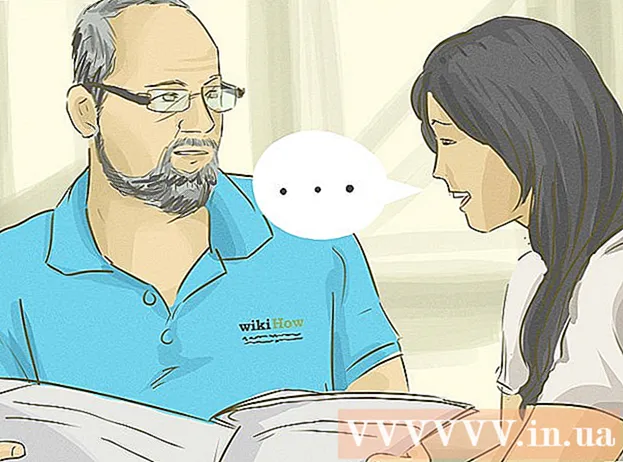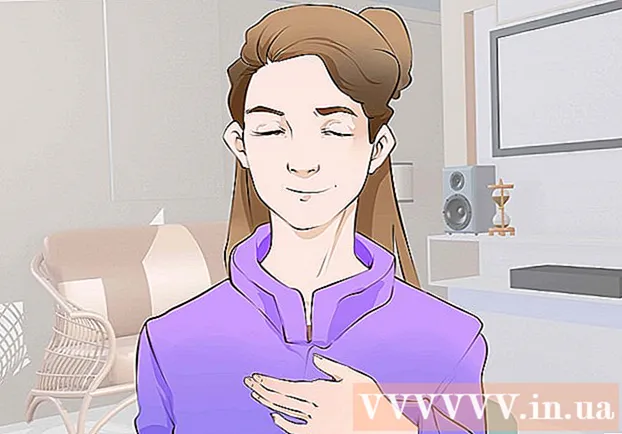Հեղինակ:
Louise Ward
Ստեղծման Ամսաթիվը:
8 Փետրվար 2021
Թարմացման Ամսաթիվը:
1 Հուլիս 2024

Բովանդակություն
Տվյալները մեկ նոութբուքից (նոութբուքից) մյուսին փոխանցելը չպետք է բարդ լինի. Կան մի քանի մեթոդներ, որոնք կօգնեն ձեզ արագ փոխանցել թվային տվյալները:Դուք պետք է իմանաք, թե ինչպես կարելի է հաշվարկել ֆայլերի քանակը և չափը, որոնք ցանկանում եք փոխանցել, նոութբուքի տեսակը և ձեր համակարգչային հմտությունները `ամենահարմար մեթոդը որոշելու համար:
Քայլեր
7-ի մեթոդը 1. Կարգավորեք SMB անջատիչը
Միացրեք 2 համակարգիչ նույն ցանցին: SMB (սերվերի հաղորդագրության բլոկ) պրոտոկոլ է (մի շարք կանոններ), որով ֆայլերը փոխանցվում են երկու համակարգիչների միջև ինտերնետով: Այս մեթոդը կիրառելի է համակարգչի կամ Mac- ի համար (կամ երկուսի համադրություն): Սա նոթբուքերի միջեւ մեծ ֆայլեր փոխանցելու ամենադյուրին և արագ եղանակն է:
- Օգտագործեք միայն անվտանգ կապեր. Հանրային կապերը չպետք է օգտագործվեն:
- Երկու համակարգիչներում էլ ձեր անձնական տվյալներն ապահովելու համար գաղտնաբառ դրեք:
- Ընդունող նոութբուքը ֆայլը պահող մեքենան է, հաճախորդի նոութբուքը `ֆայլը փոխանցելու համար անհրաժեշտ մեքենան:

Կարգավորեք ընդունող նոութբուքը: Սերվերը այն մեքենան է, որը պահպանում է փոխանցվող ֆայլը: Դուք պետք է փոխեք ցանցի կարգավորումները `նշելով աշխատանքային խմբի անունը: Այս խումբը հանդես է գալիս որպես նիստերի դահլիճ, որտեղ հանդիպում են երկու համակարգիչներ: Կարող եք ընտրել ցանկացած խմբի անուն:- Windows օպերացիոն համակարգերում ընտրեք խմբի անունը «համակարգչային տիրույթի և աշխատանքային խմբի պարամետրերի» միջոցով (կարգավորել համակարգչի տիրույթը և աշխատանքային խումբը): Երբ փոփոխությունը կիրառեք, ձեզ կառաջարկվի վերագործարկել ձեր համակարգիչը:
- Mac- ում ընտրեք աշխատանքային խմբի անունը System Preferences -> Network -> Advanced -> WINS- ի միջոցով: Ընտրեք աշխատանքային խմբի անունը և պահեք փոփոխությունները:
- Այլ դեպքերում խնդրում ենք հիշել սերվերի «անունը»:

Անցեք հաճախորդին: Կատարեք նույն ցանցի կարգավորումը սերվերի վրա: Մի մոռացեք ընտրել նույն աշխատանքային խմբի անունը, ինչ սերվերը:
Մուտք գործեք ֆայլ և սկսեք փոխանցել: Filesամանակն է ֆայլեր փոխանակելու: Գտեք սերվերի «անունը» և կտտացրեք այն ՝ այդ համակարգչի ընդհանուր պանակները մուտք գործելու համար:
- Windows- ում բացեք «Networkանց» ծրագիրը: Համօգտագործվող ցանցի խմբի բոլոր համակարգիչները կհայտնվեն էկրանին, այդ թվում `հենց ձեր ստեղծած սերվերը:
- Ձեր Mac- ում նույն ցանցի բոլոր համակարգիչները կհայտնվեն Finder պատուհանում:
7-ի մեթոդ 2. Օգտագործելով FTP

Կարգավորեք FTP սերվեր: FTP (File Transfer Protocol) ֆայլեր ինտերնետի միջոցով երկու համակարգիչների միջև փոխանցելու եղանակ է: Նախ ՝ դուք կարգավորում եք սերվերը ՝ այն համակարգիչը, որը պարունակում է փոխանցվող ֆայլերը, որպեսզի մյուս համակարգիչները կարողանան մուտք գործել սերվեր: FTP- ը ամենահարմար մեթոդն է, երբ անհրաժեշտ է անընդհատ մուտք ունենալ երկու նոութբուքի միջեւ:- Mac- ի վրա անցեք System Preferences-> Sharing -> Services և ստուգեք «FTP Access»: Կտտացրեք «Սկսել» -ին և սպասեք փոփոխությունների կատարմանը: Յուրաքանչյուր OSX տարբերակի գործողությունը փոքր-ինչ տարբեր կլինի:
- Windows- ում անցեք Կառավարման վահանակ -> ramsրագրեր -> ramsրագրեր և առանձնահատկություններ -> Միացնել կամ անջատել Windows- ի հատկությունները: Կտտացրեք գումարած նշանը «Ինտերնետային տեղեկատվական ծառայություններ» (IIS) տուփի կողքին, ապա նշեք «FTP սերվեր» երկխոսության տուփը: Կտտացրեք «Լավ»:
Տեղադրեք FTP ծրագիրը հաճախորդի համակարգչում: Սա ծրագիր է, որը թույլ է տալիս հեշտությամբ մուտք գործել FTP սերվեր `պարզապես IP հասցեով: Հանրաճանաչ ծրագրեր ՝ FileZilla, WinSCP, Cyberduck և WebDrive:
FTP ծրագրակազմից մուտք գործեք FTP սերվերի ֆայլեր: Այժմ պարզապես անհրաժեշտ է հաճախորդից մուտք գործել FTP սերվեր և մուտք գործել ձեր ֆայլեր արագ և անվտանգ փոխանցումների համար:
- Mac- ի վրա անցեք Finder-> Go-> Connect to Server. Ձեզանից կխնդրեն տրամադրել սերվերի IP հասցեն: Մուտքագրեք հասցեն և կտտացրեք «Միացնել» կոճակին:
- Windows- ում բացեք վեբ զննարկիչ և հասցեի տողում մուտքագրեք սերվերի IP հասցեն: Գնալ դեպի File -> Login As: Մուտք գործելու համար մուտքագրեք ձեր օգտվողի անունն ու գաղտնաբառը:
- Եթե դժվարանում եք գտնել ձեր սերվերի IP հասցեն, դիմեք ձեր Mac- ի IP հասցեն որոշելու կամ ձեր համակարգչի IP հասցեն գտնելու հոդվածին:
- FTP մեթոդով ֆայլեր տեղափոխելու մասին ավելին իմանալու համար դիմեք հոդվածին, թե ինչպես կարելի է տեղադրել FTP երկու համակարգիչների միջև:
7-ի մեթոդ 3. Օգտագործեք պահեստավորման սարք
Գտեք համատեղելի պահեստավորման սարքեր: Արտաքին կոշտ սկավառակը կամ USB- ն երբեմն ձևաչափվում են, որպեսզի օգտագործելի լինեն միայն մեկ օպերացիոն համակարգում (OSX կամ Windows): Կախված համակարգչից, որին ուզում եք տվյալներ փոխանցել, գործը սկսելուց առաջ անհրաժեշտ է ձևաչափել սարքը (FAT32): Պահպանման սարքի օգտագործումը առավել ժամանակատար մեթոդներից մեկն է, բայց ամենահեշտն է դա անել, եթե ծանոթ չեք տեխնիկական մեթոդներին:
- Եթե ձեր համակարգիչը ճանաչում է պահեստավորման սարքը, և երկու համակարգչում էլ կարող եք մուտք գործել ֆայլեր, շարունակեք:
- Եթե Ձեզ անհրաժեշտ է վերափոխել ձեր սարքը, FAT32 ձևաչափի հոդվածում կարող եք ավելին իմանալ
- Այս մեթոդի սահմանափակումը արագությունն է, եթե շատ ֆայլեր պատճենեք, դա շատ ժամանակ կխլի:
Միացրեք պահեստավորման սարքը սերվերի մեջ: Ստուգեք, որ սարքի ազատ տարածքը բավարար է բոլոր ֆայլերը պահելու համար, նախքան պատճենելը: Լավագույնն է որոշել, թե որ չափի օգտագործումը պետք է օգտագործվի պատշաճ պլանավորման համար:
Ֆայլը փոխանցեք պահեստավորման սարքին: Գործընթացը նման է նոութբուքի ֆայլերի կառավարմանը. Պարզապես քաշեք և գցեք ֆայլը, ապա սպասեք, որ այն փոխանցվի պահեստավորման սարքին:
Անջատեք պահեստավորման սարքը և միացրեք այն հաճախորդին: Հիշեք, որ պատշաճ կերպով անջատեք ֆայլը վնասելուց խուսափելու համար, այնուհետև ֆայլը քաշեք և գցեք հաճախորդի աշխատասեղանին կամ ավելի համապատասխան վայր: գովազդ
7-ի մեթոդ 4. Ֆայլեր փոխանցել ամպային ծառայությունների միջոցով
Ընտրեք ամպային պահպանման ծառայություն: Servicesառայություններ, ինչպիսիք են Dropbox, Google Drive և այլն: ապահովելով կարևոր տվյալների ամպային պահուստ, դրանք նաև գործում են որպես տվյալների փոխանցման մեթոդներ երկու նոութբուքերի միջև: Ձեզ հարկավոր է վերը նշված ծառայություններից մեկի հաշիվ (նոր հաշիվ ստեղծելը ձեզ անվճար պահեստ կբերի):
- Այս մոտեցման թերությունները պահեստային հզորությունն են, բեռի ժամանակը և ծախսը: Այնուամենայնիվ, եթե պարբերաբար փոքր ֆայլեր եք տեղափոխում, դա հիանալի լուծում է:
Ֆայլերը փոխանցել ամպային ծառայության: Կախված ծառայությունից, դուք կարող եք պարզապես քաշել և գցել ֆայլը վեբ զննարկչի մեջ, կամ անհրաժեշտության դեպքում ֆայլը վերբեռնել: Սպասեք, երբ ֆայլը վերբեռնվի պահեստավորման ծառայություն:
Մուտք գործեք ձեր ամպային ծառայության հաշիվ հաճախորդի համակարգչում: Ներբեռնեք ձեր ուզած ֆայլերը ձեր համակարգչում, և ֆայլերի փոխանցումն ավարտված է:
- Ամպային ծառայությունները ապահովում են նաև ֆայլերի պատշաճ պահուստավորման կամ ֆայլերի համատեղ խմբագրման միջոցով անվտանգություն: Դուք նախ պետք է իմանաք ձեր կողմից օգտագործվող ծառայության մասին:
7-ի մեթոդ 5. Միացեք անմիջապես Firewire- ին
Ստուգեք նոութբուքի համատեղելիությունը: Երկու դյուրակիր համակարգիչներին էլ անհրաժեշտ է հրավառության մուտքագրում, իսկ երկուսը միացնելու համար ձեզ հարկավոր է համապատասխան firewire մետաղալար:
- Այս մեթոդը հարմար է ֆայլերը 2 Mac կամ 2 համակարգիչների միջև տեղափոխելիս: Եթե դուք տվյալների փոխանցում եք կատարում երկու գործառնական համակարգերի միջև, փորձեք այլ մեթոդ:
Միացրեք լարը հրշեջ պարկի մեջ: Firewire պորտերը տարբեր ձևերով են. Դուք պետք է ստուգեք firewire լարերն ու ադապտորը `տեսնելու համար, թե արդյոք դրանք համատեղելի են ձեր համակարգչի 2 պորտերի հետ:
Շարունակեք հաճախորդից սերվեր մուտք գործել: Հաճախորդի օգտագործումը (ֆայլ ստացող համակարգիչը) և սերվեր մուտք գործելը (համակարգիչը, որտեղ գտնվում է ֆայլը) Միացումից հետո սերվերը կհայտնվի կամ աշխատասեղանին, կամ արտաքին սկավառակի գտնվելու վայրում:
Քաշեք և գցեք ֆայլը, ինչպես սովորաբար անում եք: Ներկայումս 2 համակարգիչ ուղղակիորեն միացված է, դուք կարող եք փոխանցել ֆայլեր, որոնք նման են համակարգչի վրա ֆայլեր կառավարելիս: գովազդ
7-ի մեթոդը 6. Ուղարկեք նամակներ հավելվածներով ինքներդ
Մուտքագրեք ձեր էլ. Փոստը ստացողի հասցեում: Էլեկտրոնային փոստով ինքներդ ձեզ ուղարկեք 1 կամ 2 փոքր ֆայլեր մեկ այլ համակարգիչ ուղարկելու ամենաարագ և ամենահեշտ ձևը: Եթե դուք մեծ ֆայլ եք ուղարկում, ապա պետք է օգտագործեք վերոհիշյալ մեթոդներից մեկը:
Կցեք ֆայլը էլ. Յուրաքանչյուր էլփոստի ծառայություն (օրինակ ՝ gmail, hotmail, yahoo ...) ունի հավելվածի չափի տարբեր սահմանափակումներ: Որոշ ծառայություններ թույլ են տալիս ֆայլերը քաշել և գցել անմիջապես էլփոստի մարմնում, իսկ մյուսները պահանջում են սեղմել «կցել» կոճակը, այնուհետև մուտք գործել վերևում գտնվող ֆայլերի պահպանման վայրը համակարգիչ
Մուտք գործեք էլ. Փոստ հաճախորդի համակարգչում: Այժմ կարող եք ներբեռնել հավելվածը ձեր սարքին: գովազդ
7-ի մեթոդը 7. Crossover մալուխի օգտագործումը (անջատիչ համակարգ)
Դուք կարող եք ցանց ստեղծել ուղղակիորեն 2 համակարգչի միջև ՝ առանց մուտքի կետի:
Կարող եք օգտագործել խաչմերուկային ցանցային մալուխ:
- Setանցի նման սահմանեք IP հասցեն և ենթանվագի դիմակը:
- Համօգտագործեք պանակը համակարգչում
- Պատկերները պատճենեք ձեր համակարգչից ընդհանուր պանակում:
Խորհուրդներ
- Եթե ցանկանում եք մեծ ֆայլեր փոխանցել, ապա պետք է ընտրեք 1 կամ 2 մեթոդը (smb կամ FTP)
- Ձեր անվտանգության համար, չփոխանցել ֆայլեր, երբ օգտագործում եք անապահով հանրային ցանցեր:
Ինչ է պետք
- 2 նոթբուք
- Անվտանգ ցանց (մասնավոր)
- Firewire մալուխներ
- Արտաքին կոշտ սկավառակը կամ ֆորմատավորված USB- ն համատեղելի է երկու նոթբուքերի հետ: